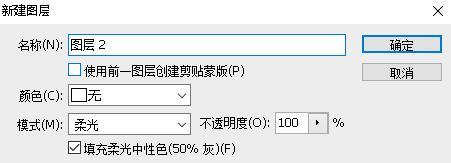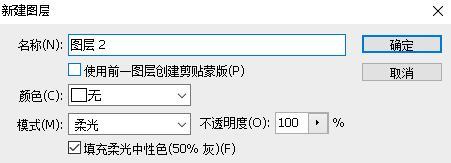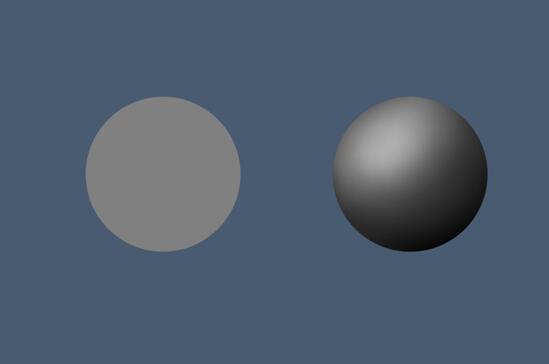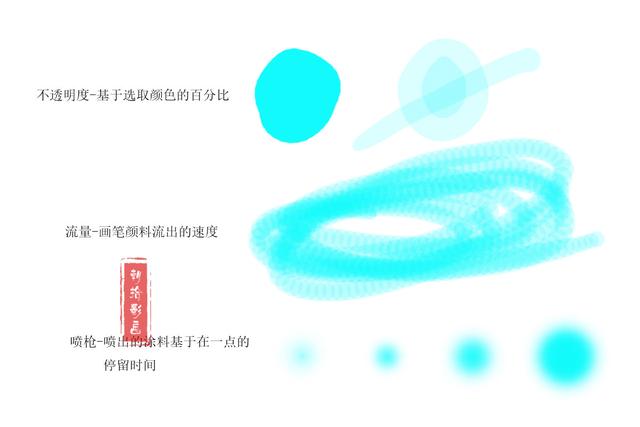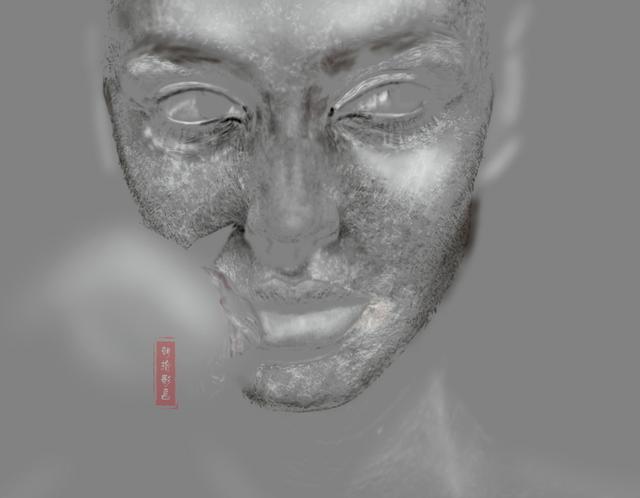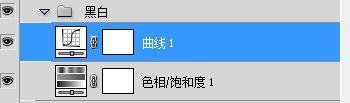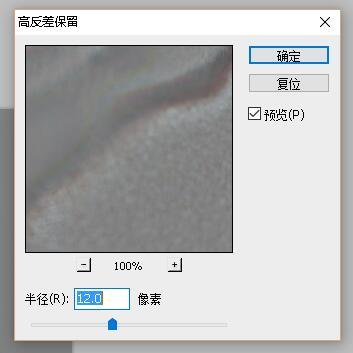二、图片的减淡加深调整
明显的瑕疵去除之后我们接下来会对图片进行减淡加深的调整,可以在D&B文件夹里新建一个中性灰图层,
如下图
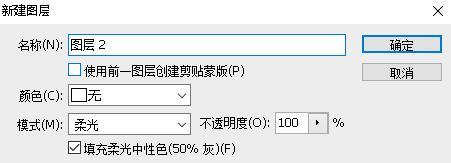
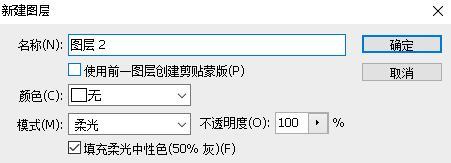
给大家讲解下为什么这个图层的模式是柔光,还要把下面的填充柔光中性色(50%灰)打上勾,柔光模式在和其它图层进行混合的时候,
这个柔光图层比(50%灰)亮的区域混合的结果会变亮,比(50%灰)暗的区域会变暗,至于变亮与变暗的程度受这个柔光图层上的明暗程度的影响。
所以我们填充50%的中性灰的话,等于没有对图片的明暗进行调整。
但只要在这个图层上涂抹明度高于50%中性灰的色块最后的显示效果会变亮,涂抹低于50%中性灰的色块最后的显示效果会变暗。
看下图我们只要在柔光50%的中性灰图层上进行黑白的描绘就可以在左边的平面图像基础上得到右边的三维图像,
同理当我们在人物的脸上进行减淡加深的操作可以更好地体现脸部的明暗程度,使照片的呈现更加完美。
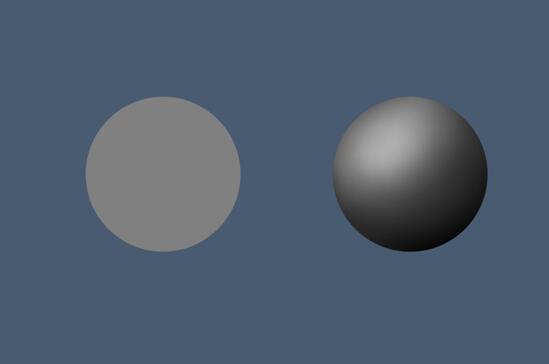
做减淡加深要使用到画笔工具,下面来了解下画笔工具在修图中会用到的几个参数
画笔的不透明度可以控制涂抹时流出颜色的百分比,比如我选取了一个很纯的青色,当我把不透明度设置为20%的时候画出来的依然是青色,
但明显感觉到它比较透明,不是很纯的样子,当我在画过的区域再画一遍的时候它的纯度会在以前的基础上进行叠加。
如下图,流量控制画笔在一个区域划过的时候颜料的流出速度,喷枪就是当你的画笔在一个地方停留的时候它会不停地喷颜色,
基于你停留的时间,停留的时间越长喷出的颜料越多。
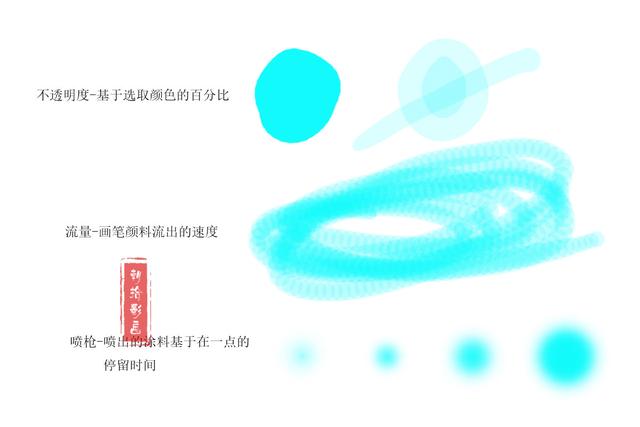

做减淡加深的时候选择柔边画笔,柔边画笔涂抹的时候边缘过渡会更加自然,快捷控制不透明度的大小直接按数字就可以,
打开喷枪按数字就可以快捷控制流量的大小。
我修图时习惯把不透明度设置为100%,流量根据图片的不同设置为5%以下,大家在修图的过程中可以按快捷键控制不透明度和流量。
接下来我们可以用画笔工具在这个柔光图层上进行减淡和加深,在要减淡的地方涂白色,在要加深的地方涂黑色。
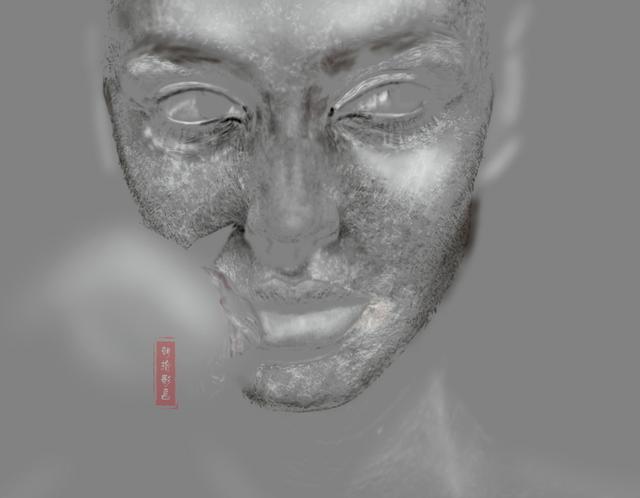
做减淡加深的时候让黑白文件夹处于显示状态,根据我们处理图片的明暗不同区域而调节曲线。
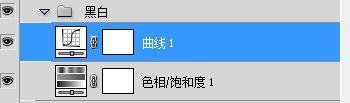
商业修图减淡加深是最花时间的步骤,但也是最出效果最能区分修图师功底的一步,减淡加深结束后我们就可以给图片做锐化,
其实在做减淡加深的过程中也可以说我们已经在对图片进行锐化了,对图片整体明暗的调整也是一种锐化的方式。
做锐化可以直接在滤镜里选择锐化工具,也可以用高反差保留来做。
在这里我们盖印一个图层,用高反差保留来做锐化,最后在图层模式选线性光,不透明度设置为20%。
可以为图层添加蒙版来控制需要锐化的区域。
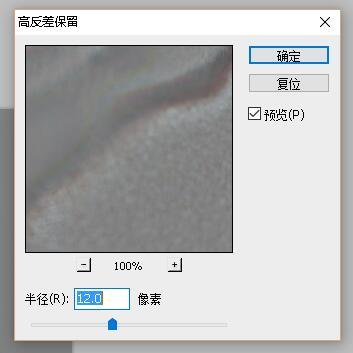

把这一步做完就可以得到下图的效果。